しかし、Fedora 14からF16にアップグレードしたとき、すぐに何かがあると思いました。 そして、彼は自分のデスクトップを私にとって便利な状態にしようと試み始めました。 結果にとても満足しました。
何がありますか
これは、インストール後のGNOME 3の外観です。

始めましょう。
まず、gnome-tweak-toolをインストールする必要があります。 標準のFedoraおよびArchリポジトリにあります。 私はFedoraを使用しているため、インストールは単純なコマンド
sudo yum install gnome-tweak-tool
行われました。
左側で、[フォント]タブを選択します。システム内のすべてのフォント設定を編集できます。 私の場合、解放サンがあります。 ウィンドウタイトルのフォントサイズを変更すると、タイトル自体が通常のサイズに縮小されることに注意してください。
ここで、左側の[デスクトップ]タブを選択します。 ここで、デスクトップ上のショートカットの表示を有効にできます。また、マウスの右ボタンのコンテキストメニューもオンになります。
F15では標準アイコンはMistでしたが、F16では何らかの理由で通常のGNOMEアイコンが返されました。 これは[テーマ]タブで修正できます。 F16では、これらのアイコンはインストール後すぐに利用できます。Archでは、AURからmist-icon-themeをインストールする必要があります(ちなみに、rpmextractを使用してF15からアイコンでパッケージを展開するだけです)。 このすべての結果として、次のようになります
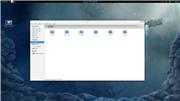
アドオンをインストールする
すべてのアドオンが機能するためには、gnome-shell-extension-commonパッケージをインストールする必要があります。 どちらも標準のFedoraおよびArchリポジトリにあります。
既存のアドオンのほとんどはAURにあり、アドオンと開発者サイトへの良いガイドとなり、またArchへのインストールを可能な限り簡単にします。
Fedoraの場合、インストールはそれほど見栄えがよくありません:zipアーカイブのgitコンテンツをダウンロードし、rootとして/ usr / share / gnome-shell-extensionsにフォルダーをコピーする必要があります(このためにsudo nautilusを実行するだけです)。 追加したフォルダの元の名前を保持することが重要です。そうしないと、単に機能しません。
インストールする価値のある最初の追加は、クラシックシステムトレイです。 こちらからダウンロードできます。 リムーバブルデバイスを除くすべてのアイコンが通知領域から表示され、レイアウトスイッチとボリュームコントロールの横に表示されます。
適切なフォルダーにコピーした後、シェルを再起動する必要があります-これを行うには、Alt + F2を押し、
r
を入力してEnterを押します。 その後、再びgnome-tweak-toolに移動して、[シェル拡張]タブでアドオンを有効にできます。
「gnome-shell-extension-noa11y」を追加して同じことを行い、ユーザーを悩ませる場合は「ユニバーサルアクセス」アイコンをトレイから削除します。
最も重要な追加はユーザーテーマです。 これは標準リポジトリにあり、
yum install gnome-shell-extension-user-theme
コマンドで
yum install gnome-shell-extension-user-theme
されますこれを使用して、GNOME Shellシェル全体のテーマを変更できます。 私はズキツーを選びました 。 任意のテーマをgnome-look.orgからダウンロードできます。インストールする場合は、テーマを含むフォルダーを/ usr / share / themesまたは〜/ .themesにコピーする必要があります(2番目の場合、これは各ユーザーに対して行う必要があることに注意してください)。 その後、gnome-tweak-toolに表示されます。 上部パネルと通知領域で使用されるフォントが気に入らない場合は、インストールするテーマのgnome-shell.cssファイルを開いて変更できます(標準のものを残す場合は、/ usr / share / gnome-shell / theme / gnome -shell.css)そして、次のような最初の非コメント行を変更します:
stage {
font-family: ;
}
それらのサイズは、行で少し修正されます
.popup-menu {
color: #ffffff;
font-size: 10.5pt ;
min-width: 200px;
}
フォント設定はgnome-shellパッケージが更新されるたびに変更する必要がありますが、これは非常にまれにしか発生しません(F16では、後者は10月末にあったようです)
ピジン
GNOME 3の非常に便利な機能は、トレイ経由でインスタントメッセージを送信することです。 デフォルトでは、これは標準の共感に対してのみ使用可能ですが、Pidginを使用する場合は、 アドオンもあります。 トレイを介したメッセージに加えて、システムステータスメニュー(右上隅のユーザー名)に統合を追加し、画面がロックされているときにステータスを変更できます。
何を手に入れますか
ご覧のとおり、Pidgin、Skype、その他のアプリケーションが上に移動します。これは非常に便利です。 テーマのおかげで、上部パネルが透明になり、パネルフォントもLiberation Sansに変更しました。
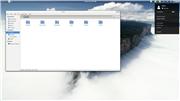
これはアプリケーションメニューのように(alacalteで徹底的にクリーニングした後)、テーマのgnome-shell.cssを編集します(アイコンを編集しない場合は非常に小さくなり、多くのプログラムがある場合に適しています)。 F16でAlacarteを実行するには、lxmedを使用するか、F15からgnome-menus パッケージをインストールします。 メンテナは、少なくともGNOME 3.4まではバグは修正されないと言っていました。
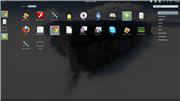
それとは別に、Pidginを使用してトレイにメッセージを送信することを示したいと思います。

このような多数のアクションは、ある程度のスキルを備えた本格的なDEには受け入れられないように思われますが、これはすべて4分で実行できます。 しかし、その後、エレガントで快適な、そしてところで、安定した作業環境が得られます。
以上です。 他のアイデアがある場合、または何かを逃した場合は、コメントでお尋ねください。
壁紙 (上記にない解像度)
gnome-shell.cssは、Zukitwoテーマのメニューアイコンを増やすために変更されました(パネルフォントは9pt Liberation Sansであるため、ここで注意してください-上記参照)。